iOS 18的新功能和更新吸引了許多用戶升級,但有些用戶在試用後可能會發現新版本無法滿足自己的需求,或是遇到裝置效能變慢等問題。在這種情況下,降級到穩定的iOS 17版本可能是明智的選擇。然而,降級並不是一個簡單的過程。本文將詳細介紹如何從iOS 18 降級到iOS 17,一起來看看。
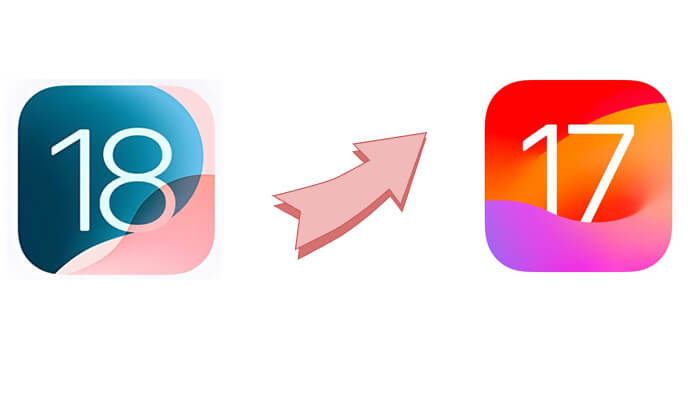
在開始降級過程之前,您需要完成一些重要的準備工作,以避免資料遺失或設備問題:
如果您已經對目前裝置進行了備份,則只需按照下列方法操作即可。有四種方法可以幫助您返回iOS 17 或您想要的其他iOS版本。
如果您想在不遺失資料的情況下降級iOS , iOS系統復原是最佳選擇。它是一款功能強大的iOS降級工具,只需點擊幾下即可恢復到以前的iOS版本。此外,它還可以解決各種其他與iOS相關的問題,例如iPhone 卡在耳機模式或 Apple 標誌。
iOS系統復原的亮點:
以下是如何使用iOS系統恢復在不遺失資料的情況下降級到iOS 17:
01在電腦上下載並安裝該程序,然後按照螢幕上的指示將其打開。在主介面上,選擇“ iOS系統恢復”選項。透過 USB 將您的 iPhone 連接到計算機,然後在出現提示時點擊「信任」。

02彈出視窗將顯示該工具可以解決的各種問題。點選“開始”按鈕繼續。

03選擇“標準模式”或“高級模式”。該工具將檢測您的 iPhone 的基本資訊;點選“確認”繼續。

04最後,點擊「修復」按鈕開始下載韌體包並修復您的iOS裝置。

您也可以使用Apple官方推薦的工具iTunes從iOS 18降級到iOS 17。
以下是使用 iTunes 返回iOS 17 的方法:
步驟 1. 首先,前往IPSW 下載頁面並下載與您的特定 iPhone 型號相符的韌體。確保僅選擇已簽署的iOS版本,因為這些版本已經過 Apple 驗證和批准。

步驟 2. 導覽至“設定”> [您的名字] >“尋找我的”>“尋找我的 iPhone”,然後停用此設定。 ( 如何關閉沒有密碼的「尋找我的 iPhone」 ?)

步驟 3. 將 iPhone 置於恢復模式並連接到電腦。然後,開啟 iTunes(適用於Windows或 macOS Mojave 及更早版本)或 Finder(適用於 macOS Catalina 及更高版本)。確保您的電腦上安裝了最新版本的 iTunes 。

步驟 4. 系統將提示您在更新或恢復 iPhone 之間進行選擇。選擇“恢復”。

步驟5.選擇您下載的iOS 17 IPSW文件,然後按一下「開啟」。出現提示時,確認您要恢復到iOS 17。

如果您想在不使用 iTunes 的情況下恢復到iOS 17,並且無法存取計算機,則可以直接從 iPhone 的「設定」中刪除iOS 18 設定檔。
以下是如何透過「設定」從 18 返回iOS 17:
步驟 1. 開啟 iPhone 上的“設定”,然後前往“常規”。
步驟2.點選「VPN和裝置管理」。選擇“ iOS 18 軟體設定檔”,然後按一下“刪除設定檔”。

步驟 3. 確認刪除並重新啟動您的 iPhone。
從iOS 18 降級的最後一種方法是透過設定檔。此方法僅適用於運行iOS 16.4 或更高版本的設備,不需要 PC。
以下是使用設定檔恢復到iOS 17 的方法:
步驟1.在iPhone上開啟Safari並造訪BetaProfiles官方網站。下載iOS 17.5.1 設定檔。
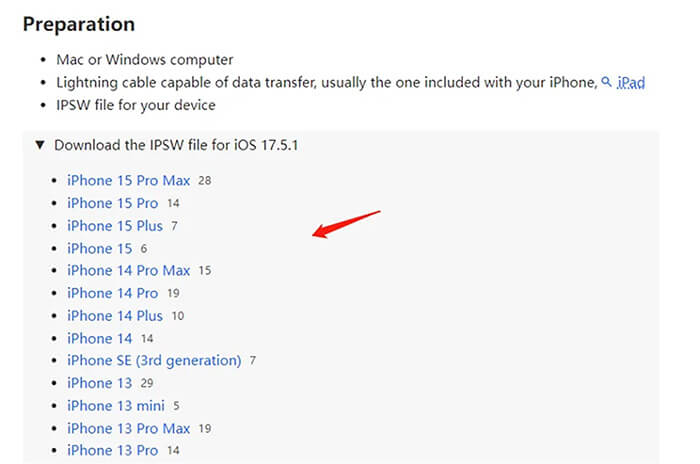
步驟 2. 前往裝置的「設定」並選擇「已下載設定檔」以安裝iOS 17.5.1 設定檔。
步驟 3. 導覽至「設定」>「常規」並選擇「軟體更新」。 ( iPhone軟體更新失敗? )
步驟 4. 出現提示時點選設定檔下載和安裝選項。
Q1.從iOS 18 降級合法嗎?
只要 Apple 仍在簽署該版本,降級iOS版本就是合法的。不過,蘋果並不鼓勵用戶降級,因為較新的版本通常包括安全性更新和功能改進。
Q2。如果 Apple 停止簽署版本,我可以降級iOS嗎?
不幸的是,沒有。降級通常取決於 Apple「簽署」較舊的iOS版本。此簽名可作為驗證金鑰,使您的裝置能夠識別並安裝舊軟體。如果蘋果停止簽署iOS 17,降級將變得非常具有挑戰性。
Q3。如果降級iOS會遺失資料嗎?
這取決於您用於降級的方法。如果您選擇iTunes方法從iOS 18降級到iOS 17,它將清除您的所有手機資料。因此,您應該在繼續使用 iTunes 之前備份 iPhone 資料。如果您想從iOS 18 降級而不丟失數據,建議使用iOS系統恢復,它可以讓您在保留數據的同時一鍵降級。
這就是如何iOS iOS 18 降級iOS建議使用iOS系統恢復,不僅支援安全降級,還有助於防止資料遺失。無論您選擇哪種方法,遵循正確的步驟都將確保順利返回到先前的iOS版本。
相關文章:
如何撤銷 iPhone 16/15/14/13 上的更新? (經過驗證的技巧)
如何從 iPhone 上刪除iOS 17/18?你需要知道的事情